Manuale MedITEX DocLink
From MedITEX - Wiki
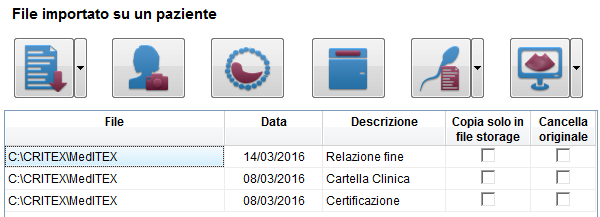 |
MedITEX DocLink permette di importare file in diverse aree di MedITEX IVF, in modo semplice e facile.
Cliccare su Importa-> Importa documenti via MedITEX DocLink nella barra dei menù.
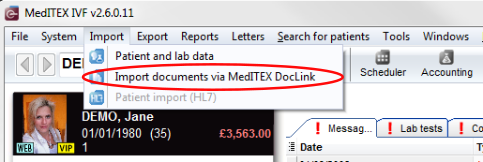 |
Contents |
Interfaccia
MedITEX DocLink ha un'interfaccia molto semplice e facile da utilizzare che permette di importare vari tipi di documenti. Per rendere la spiegazione chiara e semplice divideremo l'interfaccia in due sezioni.
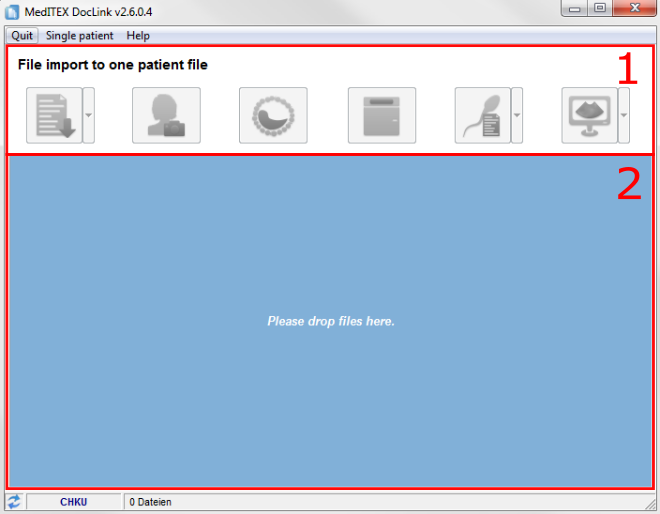 |
1. Menu
Questa sezione contiene dei pulsanti con specifiche funzioni di import. Utilizzando questi pulsanti si potrà importare documenti per un singolo paziente, in diverse sezioni del programma.
 |
Importare documenti in:
|
 |
Importare e allegare file per particolari stadi delle cellule in coltura. |
 |
Importare e allegare file per incubatori. |
 |
Importare e allegare file per Incubatori. |
 |
Importare e allegare file per Esami Ecografici. |
2. Lista documenti da importare
Trascinando file in questa sezione, verrà visualizzata la lista completa dei file pronti per l'import.
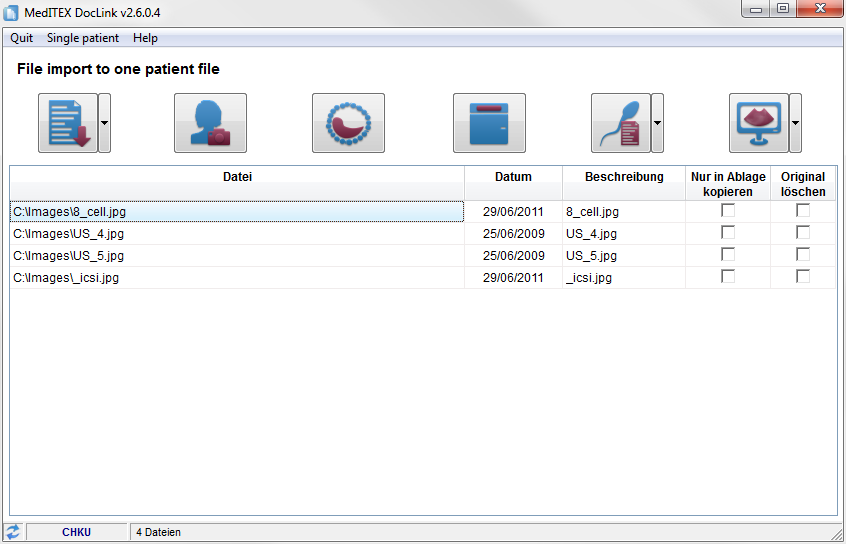 |
Per importare i file, cliccare sul pulsante desiderato, selezionare il paziente e automaticamente i file verranno importati nella sezione scelta.
Logout automatico
Un'importante featuredi sicurezza di MedITEX DocLink è la possibilità di logout automatico dopo aver importato i file.
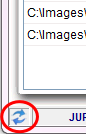 |
L'opzione di logout automatico è posizionata nell'anolo in basso a sinistra della schermata. |
| Automatic logout is activated. | |
| Automatic logout is deactivated. If you do not want to login for every import, select this icon. |
Invia a
Un'altro metodo veloce di import di file in MedITEX IVF è l'utilizzo dell'opzione Invia a di Windows.
Cliccando con il tasto destro sul/sui documenti da importare e scegliendo Invia a-->MedITEX DocLink i file verranno automaticamente inserti nella lista di DocLink.
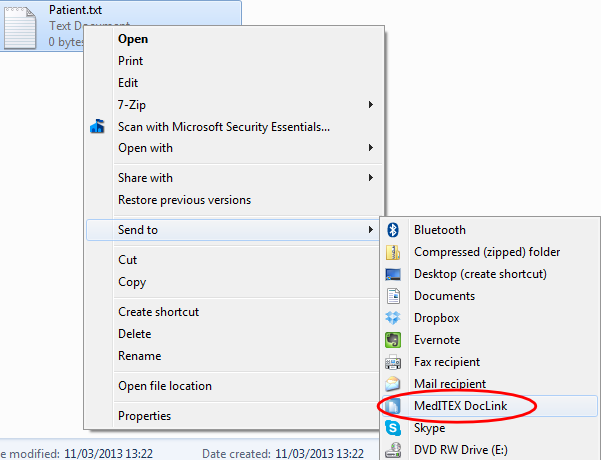 |
Pazienti multipli
MedITEX DocLink dà inoltre la possibilità di allegare più file a diversi pazienti contemporaneamente.
I file devono essere salvati cem di seguito IDPaziente_NomeDocumento. Il separatore tra id paziente e nome documeto può essere impostato (non deve essere presente nell'ID Paziente).
Come Fare...
| Torna a prodotti MedITEX | Inizio pagina |